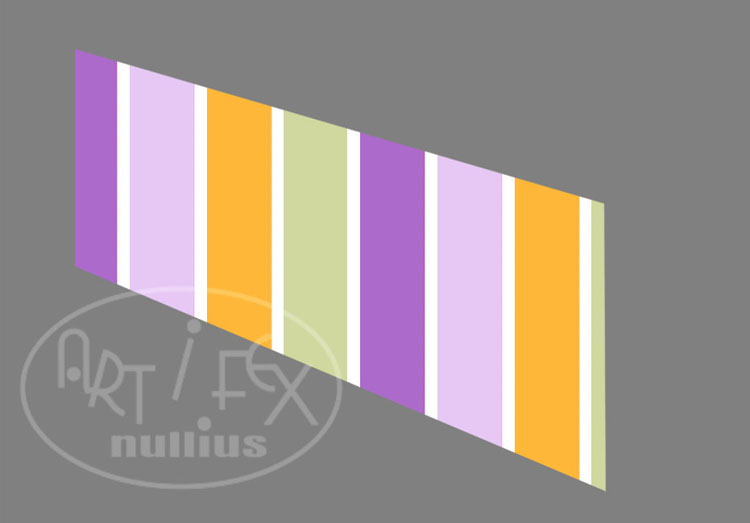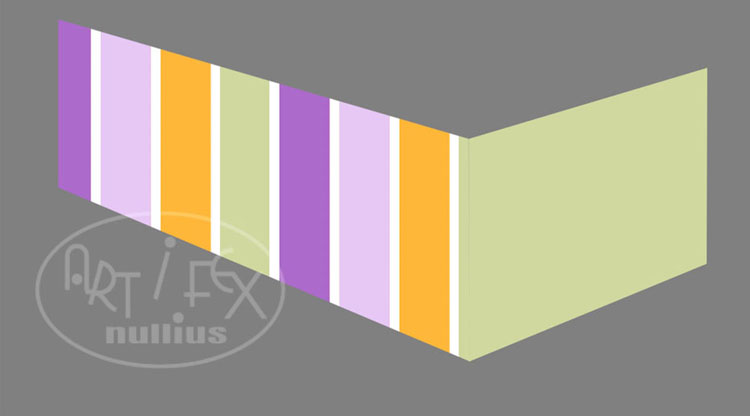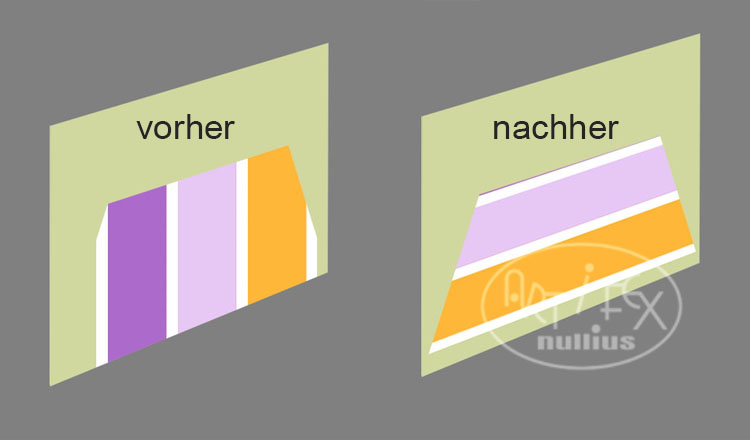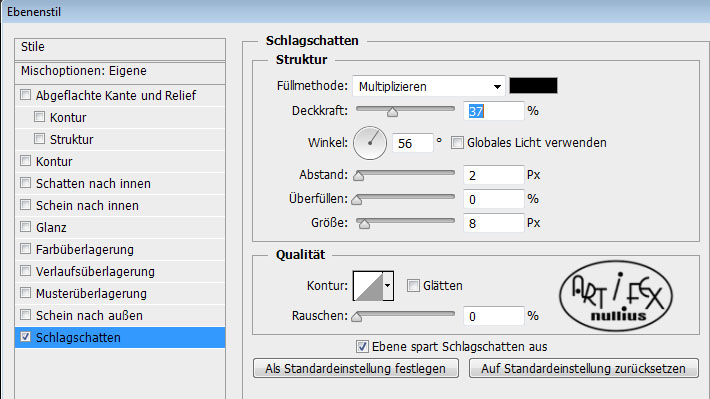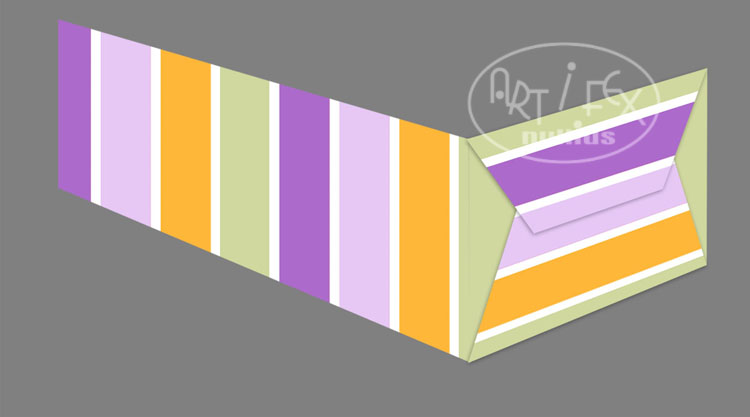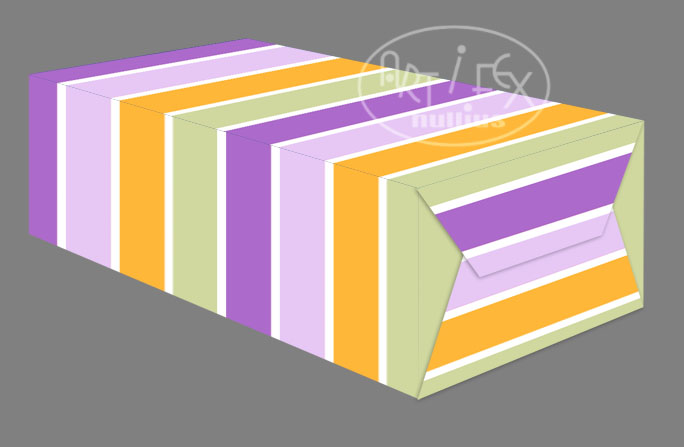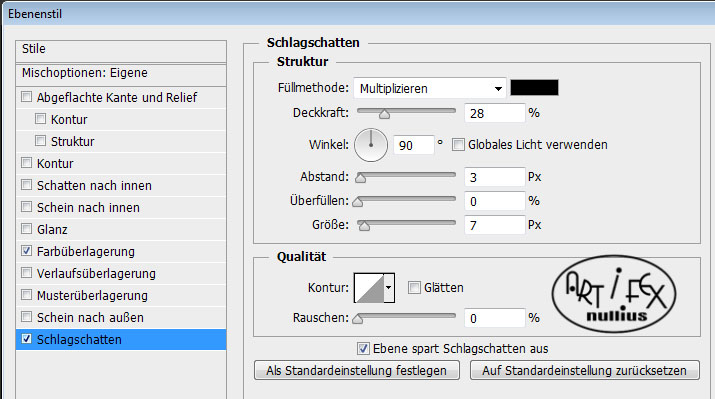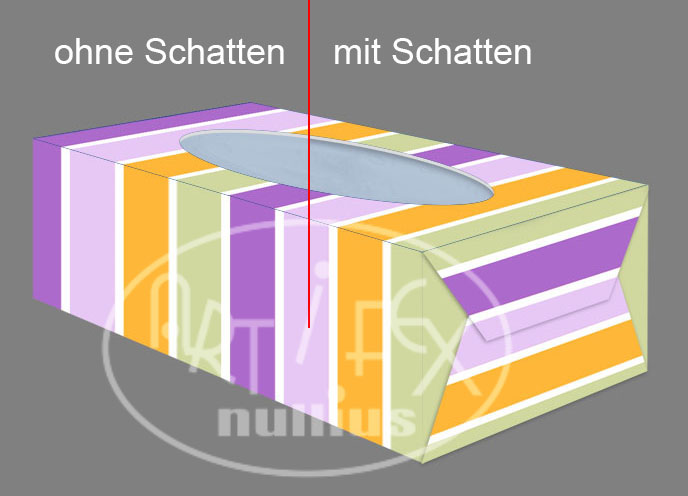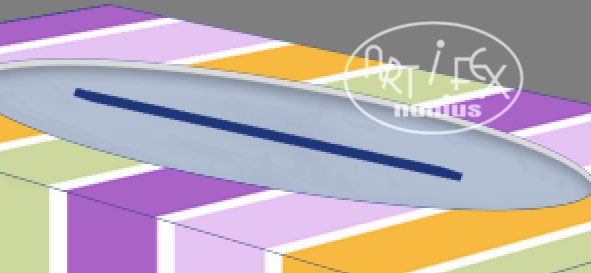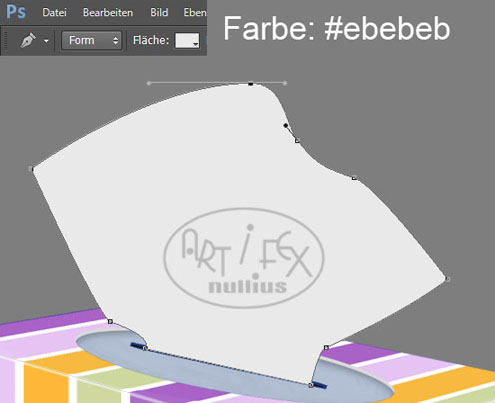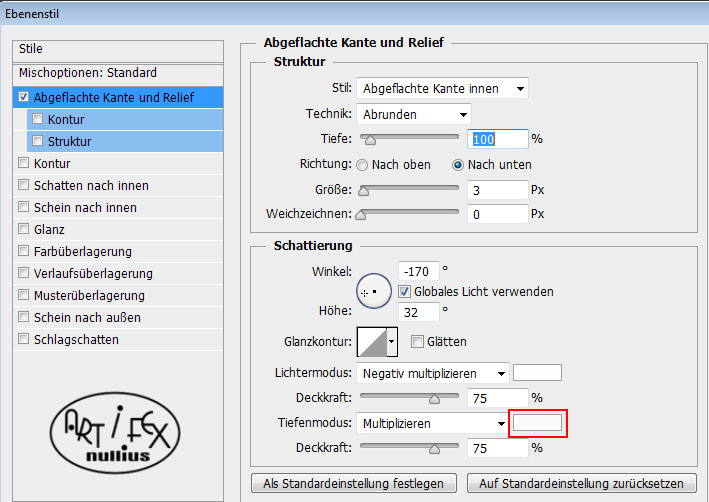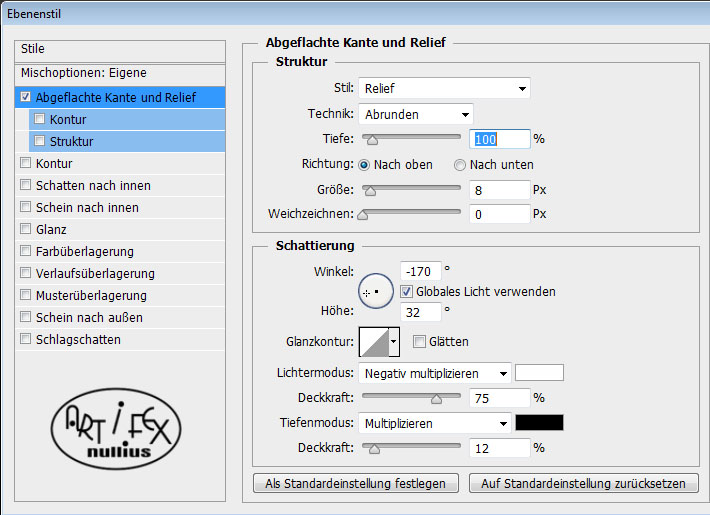|
Kosmetiktücherpackung |
|
Da es für mich ziemlich umständlich ist, eine Erklärung aufzuschreiben, wie man die einzelnen Teile in die Perspektive
bringt, stelle ich euch das Template mit den Grundformen zur Verfügung. HIER könnt ihr es downloaden.
Falls möglich solltet ihr die Größe so lassen, weil noch ein Tuch erstellt wird, das aus der Packung herausschaut. Außerdem
kann man große Teile später immer noch sehr gut verkleinern, aber kleine Dinge schlecht vergrößern. Sie werden sehr pixelig
und sehen dann nicht mehr schön aus.
Öffnet das Template und gebt der Form 1 im Ebenenmanager eine Musterüberlagerung. Ich habe mich für ein Streifenmuster
entschieden, weil ich so später das verformte Muster der Oberseite gut anpassen kann. Ihr könnt natürlich auch andere
Muster benutzen, aber auch Punkte, Blümchen oder Karos müssen später angepasst werden. |
|
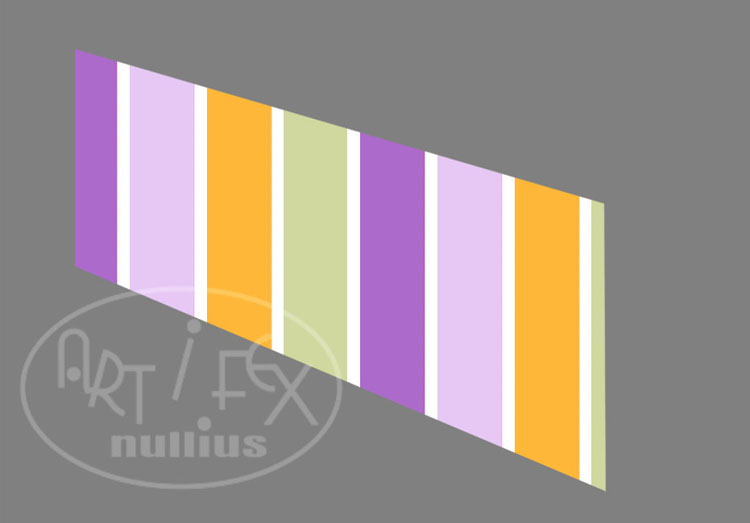 |
|
Der Form 2 habe ich im Ebenenmanager nur eine Farbüberlagerung gegeben, weil Form 3 und 4 das Muster sowieso überlappen
bzw. verdecken. Als Farbe habe ich die, des letzten angrenzenden Streifen genommen.
|
|
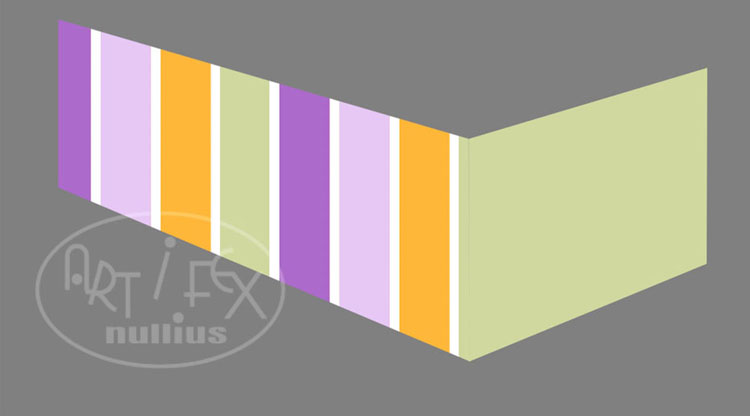 |
|
Aktiviert Form 1 und macht einen Rechtsklick auf die Ebene. Im aufgeklappten Menue "Ebenenstile kopieren" anklicken.
Dann wird Form 3 aktiviert und nach Rechtsklick auf die Ebene wird der Ebenenstil eingefügt. Die Streifen stehen wie
bei Form 1 senkrecht nach oben. Sie sollen aber parallel zu den waagerechten Kanten der Packung verlaufen.
Rechtsklick auf das Wort Effekte und im geöffneten Menue "Ebene erstellen" anklicken. Das Muster liegt nun als Klipp-
maske über Form. Aktiviert die Musterebene, drückt Strg+T und bringt das Muster durch Drehen, und Verzerren in die
richtige Lage. |
|
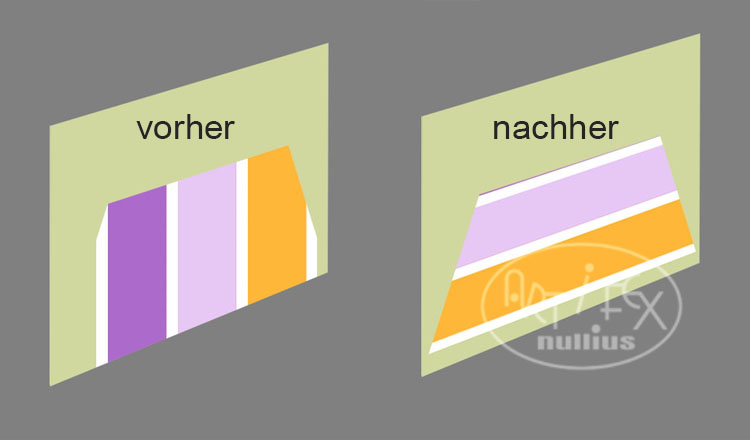 |
|
Die Ebene der Form bekommt einen kleinen Schatten |
|
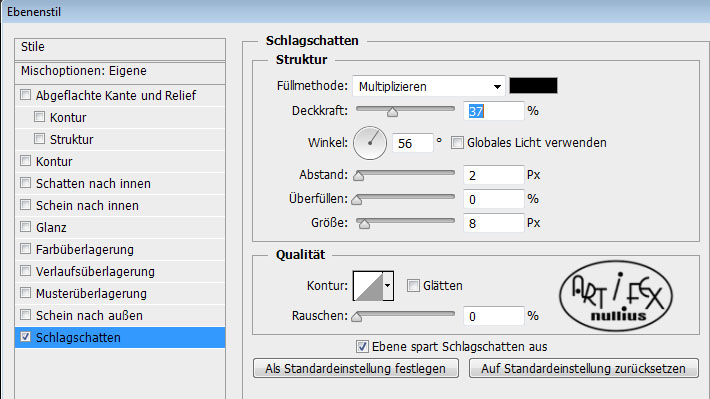 |
|
Fügt bei Form 4 auch wieder das Muster ein, trennt es ab und passt es der Packung an. Die Ebene der Form bekommt auch
einen Schatten. |
|
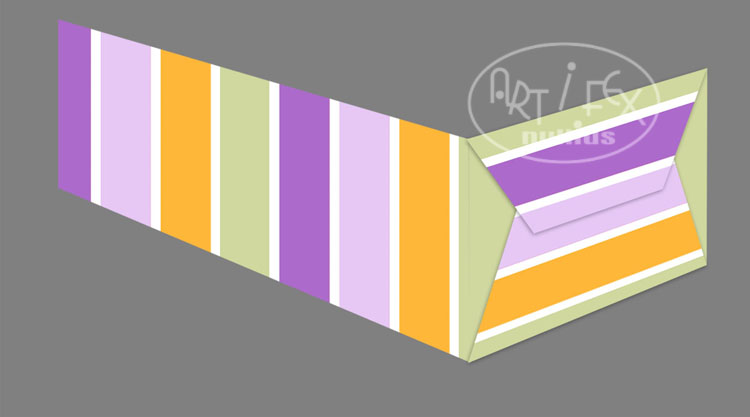 |
|
Nun kommt der, in meinen Augen, schwierigste Teil. Fügt wie oben der Form 5 das Muster zu und bringt es möglichst passgenau
an das Muster von Form 1. Hier müssen auch unbedingt Blumen-, Karo- und soagar Punktmuster angepasst werden, damit sie
perspektivisch aussehen.
|
|
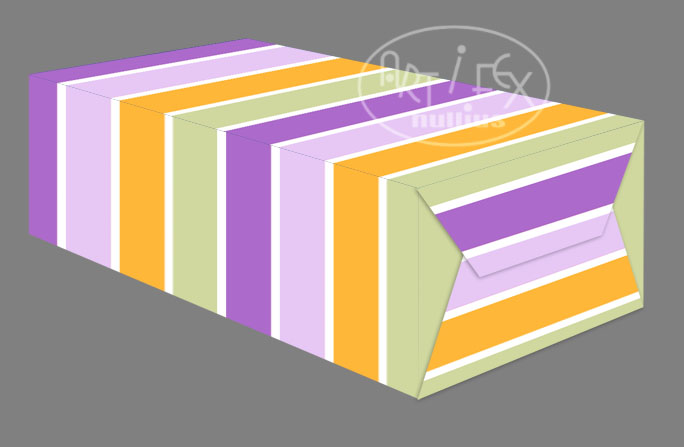 |
|
Wenn alles gut passt, fügt ihr das Muster und die Form 5 auf eine Ebene zusammen. Rechtsklick in das kleine Bildchen von
Form 6 und die Entfällt-Taste drücken. Mit Strg+J wird die Ebene dupliziert. Die untere der beiden Ebenen bekommt eine
graue Farbüberlagerung sowie einen Schatten. Mit der Pfeiltaste der Tastatur wird sie ein wenig nach unten verschoben.
Das Oval der Öffnung (Form 6) legt ihr mit Strg+# unter die beiden oberen Ebenen. |
|
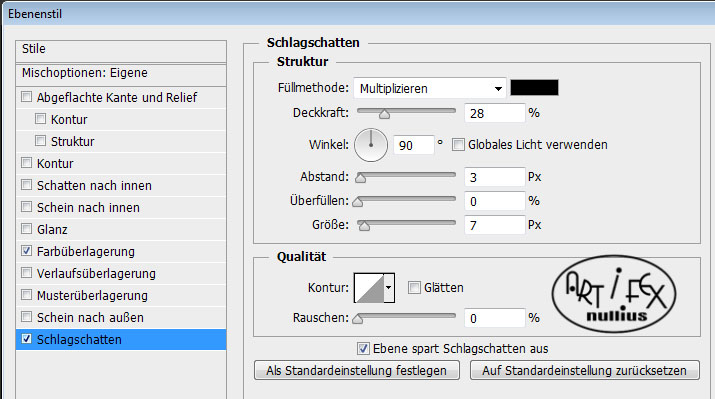 |
|
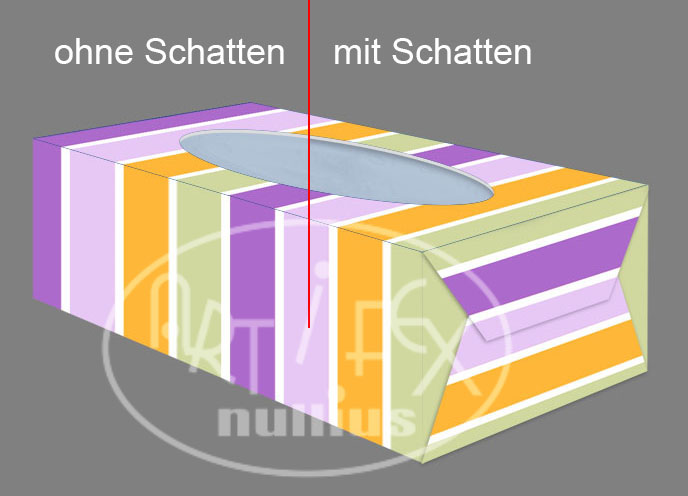 |
|
Jetzt benötigt die Packung einen Schlitz, damit dort die Tücher entnommen werden können. Öffnet eine neue Ebene
und aktiviert das Pinselwerkzeug mit einer kleinen, harten Spitze. Klickt einmal auf den Anfang des Schlitzes,
drückt Shift und klickt auf den Endpunkt. So entsteht eine gerade Linie. |
|
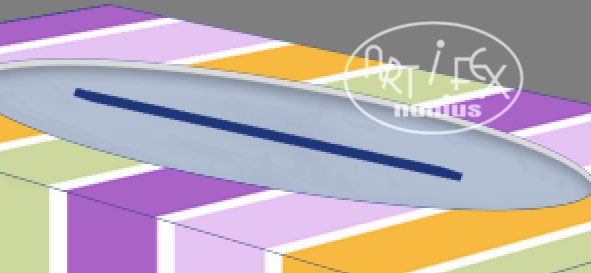 |
|
Da die Kanten einer Papp-Verpackung nie so scharfe Kanten haben, sollen sie ein wenig "entschärft" werden. Öffnet ganz
oben im Ebenenmanager eine neue Ebene. Aktiviert wieder einen kleinen, runden, harten Pinsel und zieht diesmal mit weißer
Farbe ganz gerade Linien entlang der Kanten. |
|
 |
|
Jetzt kommt das Wichtigste, nämlich das Tuch. Dies kann nun jeder ganz individuell gestalten. Aktiviert das Zeichenstift-
Werkzeug im Modus Form. Klickt auf die Arbeitsfläche, für den ersten Eckpunkt, für Rundungen müsst ihr die Maus gedrückt
halten und ein wenig ziehen, bis die "Ärmchen" sichtbar werden. Die Form wird durch einen Klick in den Anfangspunkt geschlossen.
Für Korrekturen könnt ihr dann A drücken und mit dem Direktauswahl-Werkzeug die Formpunkte und Ärmchen bearbeiten. Als
Farbe wählt bitte kein reines Weiß, denn das ist sehr schwierig für Abwedler und Nachbelichter. |
|
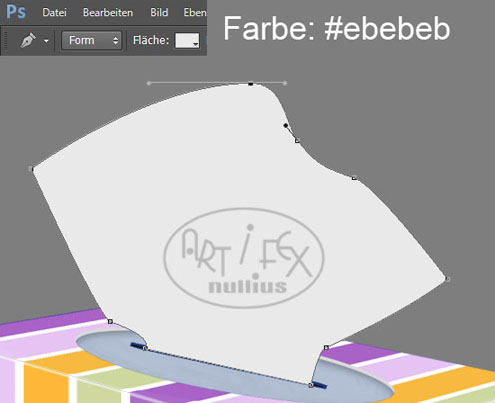 |
|
Rastert die Form und simuliert mit Abwedler und Nachbelichter einen Faltenwurf, denn die Tücher kommen ja nie ganz
glatt aus der Packung. Ich arbeite am liebsten mit kleinen Belichtungswerten und gehe dann so oft über die Stelle, bis
ich zufrieden bin. Probiert einfach die Einstellungen etwas aus, am besten mit einer Ebenenkopie :)
Dem Tuch habe ich dann noch eine kleine Kante gegeben |
|
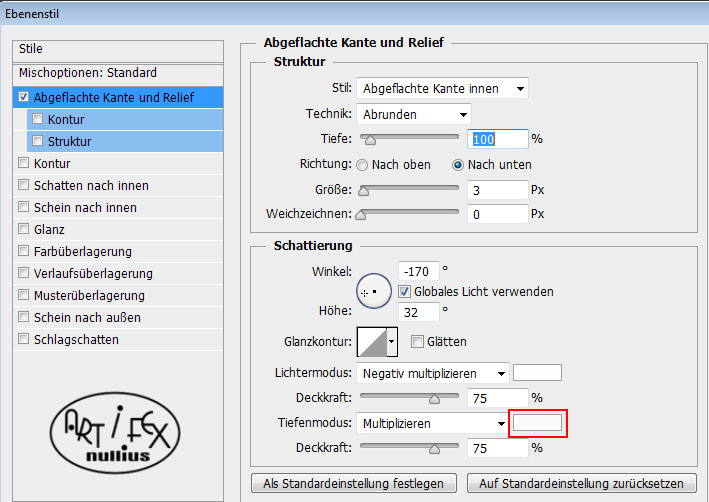 |
|
 |
|
Als besondere Note habe ich auf neuen Ebenen mit dem PS-Pinsel Azalee einige Blüten in den Farben, die sich auf der
Verpackung befinden, aufgemalt. Damit sie aussehen wie eingeprägt, wird der folgende Stil eingestellt |
|
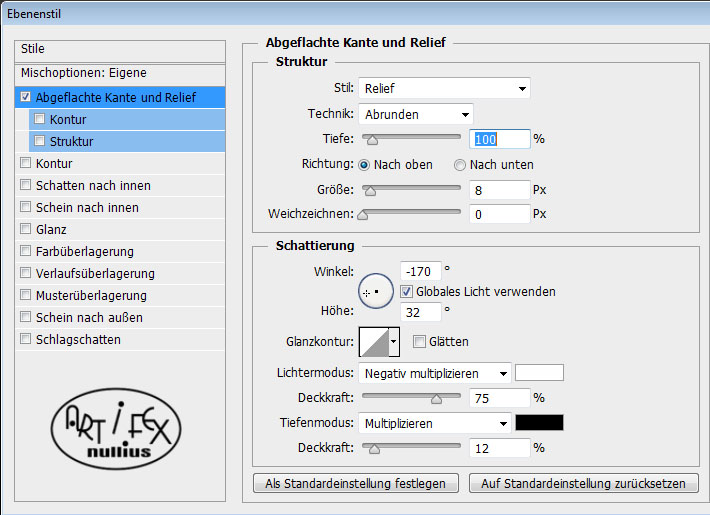 |
|
 |
|
Die Packung mit den Kosmetiktüchern ist jetzt fertig. Für ein schönes Gesamtbild könnt ihr nun überlegen, ob ihr sie
ins Badezimmer, an den Wickeltisch oder zu den Schnupfenmedikamenten legen wollt. Da fällt euch sicher ein schönes
Plätzchen ein. Meine Packung verströmt im Februar bereits ganz viel Frühlingsduft in die Luft. HIER |
|
Ich wünsche euch nun viel Spaß beim Basteln und viele schöne Ideen.
|
|
Tutorial 2014 © Vera Peiter alias Artifex nullius
Anfragen bezüglich der Nutzung bitte an
Artifex_nullius@web.de |
|
|